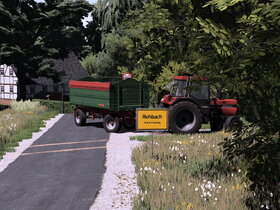So meine lieben mitglieder, würde von den meinsten von euch schon gefragt wie ich es denn mit meiner Cowzone ihn bekommen habe naja deeswegen habe ich mich mal in gesetzt und habe euch die 10. punkte mal ihr aufgeschrieben. wünsche euch viel spaß bei diesem TuT
\/
\/
Jetzt für das Tutorial .....
1. Entpacken Sie den Ordner, der Sie die gewünschte Karte auf Ihren Desktop.
2. Kopieren
Sie den Inhalt des Ordners "Missionen" (zu dem Ordner mit dem gleichen
Namen in der Karte Ordner) im Inneren des heruntergeladenen Ordner,
NewCowZone.13d und den Ordner "neu" auf der Karte Ordner, den Sie in
Schritt eins erstellt.
3. Öffnen Sie "map01.i3d"
4. Importieren "CattleMeadow.i3d", in der "Missionen" Ordner.
5. Zeigen, wie gewünscht. WARNUNG! Ändern Sie nicht den X-oder Z-Drehungen! Sie können das Gelände anpassen, mit dem Editor (Berg rauf/runter) so das es eben ist. Außerdem müssen Sie dadrauf achten das die Wiese bündig mit dem Boden ist, Verwenden Sie dafür den Melkroboter als leitfaden.
6. Wählen Sie "CattleMeadow" im Szenengraph (sehen sie auf der linken Seite des Bildschirms im Editor)
7. Gehe zu> Exportieren Auswahldatei.
8. Benennen
Sie die Datei, die Sie exportieren "CattleMeadow" Wenn es,
wenn Sie den Ordner ersetzt werden soll, fragt, wählen Sie "Ja"
9. Speichern Sie Ihre Karte.
10. Öffnen Sie die lua Ihrer Karte und Veränderung
AnimalHusbandry.initialize ();
Selbst: loadMap (Utils.getFilename ("$ data/maps/missions/CattleMeadow.i3d, self.baseDirectory)); ( das ist der alte wert)
zu
AnimalHusbandry.initialize ();
Selbst: loadMap (Utils.getFilename ("missions/CattleMeadow.i3d", self.baseDirectory)); (das was im rot steht müsst ihr bei euch eintragen.)
Fertig! Viel Spaß! ![]()
Ps:
Ich habe dies zuvor getan und es funktioniert alles wunderbar.